“为什么我的 Android 智能手机无法发送短信?我的手机有问题吗?我现在无法发送任何消息,但我必须回复一条重要消息。我该怎么办?我还没有遇到过这种情况之前的案例。”
您通过短信与他人交流吗?也许您已经很长时间没有发送短信了,但这对我们来说仍然是一个重要的功能。我们有时仍然需要发送消息。因此,由于 Android 设备上无法发送短信,这会给我们带来很多麻烦。
但请不要沮丧,因为解决方案已经存在。继续阅读,您可以通过简单的步骤解决它。
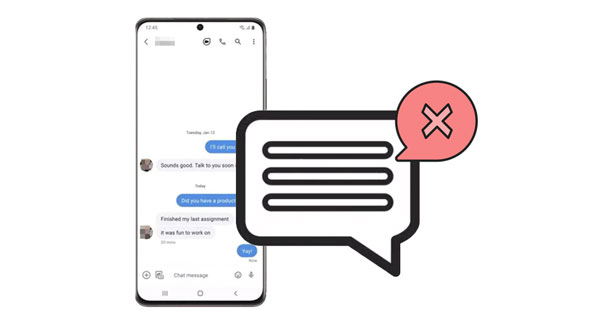
短信无法在 Android 上运行的原因有很多。以下是一些常见原因:
- 内存不足会导致系统错误。
- 短信设置配置不正确。
- 消息应用程序的问题。
- 服务提供商网络不良。
- 软件问题。
这些只是我们发现的一些可能导致当前问题的常见原因。现在,您需要解决这个问题,下一部分将介绍Android短信不发送问题的可能解决方案。只需继续滚动即可知道该怎么做。
我们提供了一些建议,您可以使用这些建议来解决在 Android 上无法发送短信的问题。如果您可以立即识别问题,您将轻松选择适合该问题的解决方案。如果没有,您可以尝试下面列出的几个步骤。最终,您将找到解决此问题的正确方法并消除您的后顾之忧。
那么,让我们深入了解一下吧!
您可能错误地打开了飞行模式,这就是您的 Android 手机无法发送消息的原因。通常,飞行模式会阻止您拨打/接听电话或发送短信。因此,请检查它是否处于活动状态并将其关闭。要做到这一点:
第 1 步:前往设备的主屏幕,然后向下滑动并查看“飞行模式”是否处于活动状态。
步骤 2:如果该功能图标为蓝色,则表示该功能处于活动状态。因此,点击该图标将其关闭。

了解更多: 为什么我的 Android 文件传输不起作用?立即修复
如果您没有正确地将SIM卡插入手机,手机将无法检测到SIM卡,并且不会有信号。这可能会导致 Android 无法发送消息的问题。为了让您的 Android 手机发送消息,它应该能够读取您插入的 SIM 卡。因此,请尝试从手机中取出 SIM 卡并重新插入。这将确认它已正确插入并且可以轻松地被设备读取。之后就可以尝试发送短信了,如果没有其他问题的话应该就成功了。
请按照以下步骤将 SIM 卡重新插入 Android 设备:
步骤1:取出SIM卡前请先关闭手机,以免损坏SIM卡。检查它是否没有损坏并且适合您的手机。顺便说一句,现在大多数Android手机都支持热插拔,因此您也可以在不关闭手机的情况下卸载SIM卡。
步骤 2:将其再次插入手机右侧插槽中。

即使将 SIM 卡重新插入手机后,在 Android 上仍然遇到发送消息失败的情况吗?问题不在于 SIM 卡,而在于网络连接。首先检查您的网络连接强度,看看是否有信号或信号是否较弱。
您可以在手机主屏幕的右上角查看信号强度。检查可用的柱数。满格表示网络信号强度良好,但如果没有或只有一个格,则网络信号不好。在这种情况下,只需等待信号强度改善后再重新发送消息。
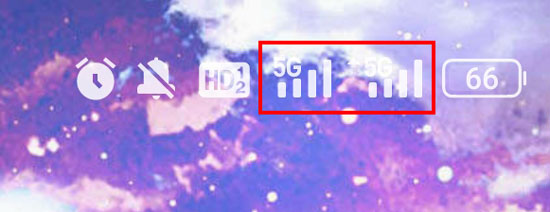
Android 无法发送短信但可以接收?这是一个经过时间考验的修复程序,有助于解决设备系统内的问题。尽管这看起来很荒谬,但让您的设备重新启动并关闭所有在后台运行的应用程序可以解决 Android 上的许多问题,包括无法发送 Android 消息。尝试一下并没有什么坏处。以下是重启 Android 智能手机的步骤:
步骤1:长按“电源”按钮几秒钟。
第 2 步:菜单出现时松开。单击“重新启动”按钮,您的设备将在一段时间后关闭并重新打开。
之后,尝试发送短信,看看是否有效。

了解更多:当Android Auto 功能在您的手机上无法使用时,您可以按照本指南轻松修复。
作为解决 Android 问题的常见修复方法之一,清除缓存可以帮助设备高效运行。尽管缓存对于任何设备的最佳操作都很重要,但有时缓存数据可能会损坏,尤其是在文件较旧的情况下。因此,建议定期清除缓存数据,这有助于解决设备中的许多不可预见的问题。
以下是清除 Android 缓存的步骤:
第 1 步:前往“设置”菜单并选择“应用程序”。
步骤 2:找到“消息”应用程序并打开它。然后选择“存储”。您将看到“清除缓存”选项。点击它,然后重新启动手机。检查问题是否已解决。

有时,无法发送短信也可能是由于消息应用程序所致。应用程序中可能存在故障导致此问题,因此请强制停止它并重新启动,看看消息未发送问题是否会得到解决。
具体做法如下:
第1步:前往“设置”菜单,然后打开“应用程序”,然后选择“消息”。
步骤2:打开“应用程序信息”选项,然后单击“强制停止”按钮。之后,重新启动手机,然后再次发送消息。
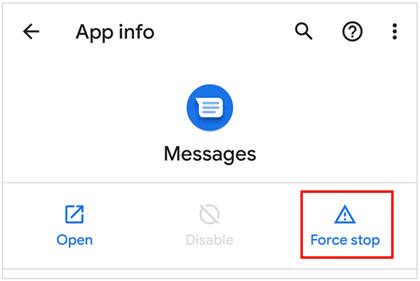
我猜你需要: iPhone 无法将图片发送到 Android - 只需点击几下即可解决
为什么我的短信无法发送给 Android 上的某个人?确保您已授予“消息”或默认消息应用程序在手机上发送/接收短信或彩信的权限。默认情况下,这些权限始终在您手机附带的官方消息应用程序上启用。但是,您必须向您下载的任何第三方 SMS 应用程序授予权限。
以下是检查消息应用程序是否已授予权限的步骤:
第 1 步:首先长按主屏幕上的“消息”图标。或者,您可以在应用程序托盘中找到该应用程序。单击上下文菜单中的“ i ”按钮。
第 2 步:从“消息”应用程序信息页面中,选择“权限”
步骤 3:接下来,选择“短信”并确保应用程序的短信访问设置为“允许”。
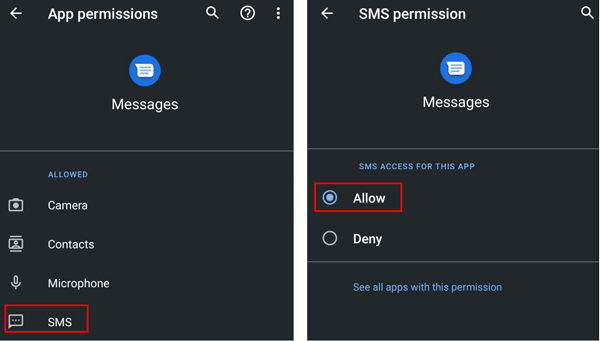
我无法向 Android 发送消息。为什么?也有可能您在手机上屏蔽了该联系人。如果您在手机上屏蔽联系人,您将无法拨打/接听电话或发送/接收来自他们的消息。
因此,请确保您尝试向其发送消息的联系人未被阻止。在 Android 上检查和取消阻止联系人因型号和操作系统版本而异。
以下是检查被阻止的联系人的一般步骤:
步骤1:打开手机上的“电话”应用程序。点击右上角的三个垂直点。单击它进入“设置”菜单。
第二步:点击“屏蔽号码”选项,就会出现所有您屏蔽的电话号码。
第三步:点击“ - ”将其从列表中删除。然后再次开始发送短信。
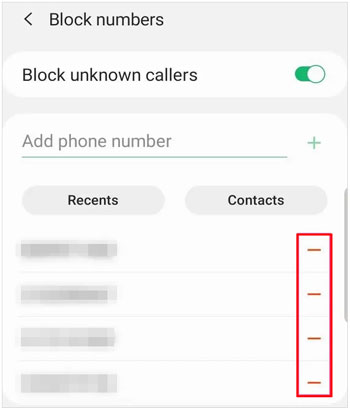
但是,如果收件人阻止您,您将发送消息,但他们不会收到您的消息。此外,某人可能没有回复,这会给您留下消息没有被处理的印象。
因此,为了确保他们收到您的消息,您可以使用发送报告功能,该功能会显示发送的消息是否已发送。
要打开此功能,请打开“消息”应用程序,然后单击顶部的三个点。接下来,单击“设置”和“更多设置”。在这里,选择“短信”,然后打开“发送报告”选项。
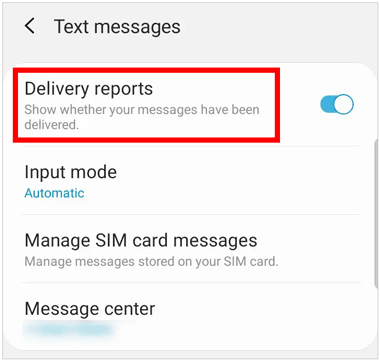
为什么我无法在 Android 手机上发送短信?罪魁祸首可能是手机的操作系统。如果您的Android系统过时,您在发送短信时可能会遇到问题。
较新的软件版本附带错误修复,以确保您的设备正常运行。因此,请确保您的手机运行的是更新的软件。您可以按照以下步骤更新设备的版本:
步骤1:启动“设置”应用程序,进入“系统”,然后继续“系统更新”。
步骤 2:检查可用更新,然后将其安装到手机上。
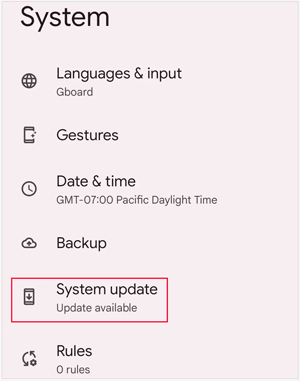
也许您喜欢:想要Android 数据橡皮擦的更多选择吗?本教程将为您提供一个列表。
当 Android 手机不发送短信时,清理系统垃圾是一个可靠的解决方案。然而,只有使用专业软件才能成功。 Samsung Eraser/Cleaner是一款安全且在 Android 用户中广泛使用的桌面应用程序,可彻底擦除 Android 数据。只需单击一下即可擦除 Android 设备上的所有内容,包括已删除的文件、系统设置、私人数据等等。
使用后,您的手机将被彻底重置,所有损坏的数据和垃圾将永远消失。但请注意,如果您不想丢失 Android 手机上的所有文件,则必须进行备份。
这款 Android 橡皮擦的主要特点:
- 单击即可擦除 Android 设备上的系统设置、已删除的文件和私人数据。
- 永久删除数据。
- 无法恢复任何个人数据。
- 三个级别的数据擦除:低、中、高级别。
- 支持大多数 Android 手机和平板电脑,如三星 Galaxy 设备、小米、红米、OPPO、谷歌、HTC、中兴、Vivo、摩托罗拉等。
下载下面这个软件。
如何使用此程序清除系统垃圾以解决 Android 不发送短信的问题:
步骤 1:在计算机上启动该程序。通过USB连接手机并启用USB调试。
注意:擦除手机数据之前,请确保备份数据。
步骤2:手机连接成功后,选择“擦除”按钮开始擦除过程。

步骤3:选择要删除数据的安全级别,然后点击“确定”。在空格中键入“删除”,然后单击“删除”按钮。点击“确定”进行确认。

第 4 步:该工具将在 Android 上执行快速深度扫描以访问您的文件。之后,它将开始删除您手机的数据。等待该过程完成,您的数据将被覆盖。将手机恢复出厂设置以完全擦除系统设置和数据。

这就是解决 Android 不发送短信的方法。这很容易,对吧?该解决方案实施起来非常简单,您的设备将再次正常运行。如果您想完全重置并擦除您的 Android 手机,三星橡皮擦/清洁器将会很棒。它可以一次消除所有垃圾数据。您可以从手机中删除损坏的文件并轻松修复消息功能。
相关文章
针对 Android 手机无法开机问题的 7 个经过验证的修复方法
顺利删除 Android 中的重复联系人 | 5 种方法 [更新]
Xperia Transfer Mobile 无法工作?获取 10 个实用修复方法
版权所有 © samsung-messages-backup.com 保留所有权利。